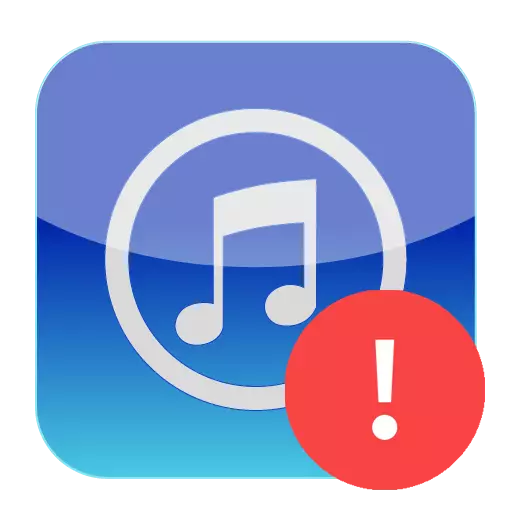
ഒരു ചട്ടം പോലെ, നിരവധി ഐട്യൂൺസ് പ്രശ്നങ്ങൾ പൂർണ്ണമായി പരിഹരിക്കപ്പെടുന്നു. എന്നിരുന്നാലും, ഐട്യൂൺസ് ആരംഭിക്കുമ്പോൾ ഉപയോക്തൃ സ്ക്രീനിൽ ഒരു പിശക് സംഭവിക്കുമ്പോൾ സാഹചര്യങ്ങൾ ഇന്ന് പരിഗണിക്കും "ഐട്യൂൺസ് ലൈബ്രറി.ഇറ്റ്" ഫയൽ വായിക്കാൻ കഴിയില്ല, കാരണം ഇത് ഐട്യൂൺസിന്റെ ഒരു പുതിയ പതിപ്പ് സൃഷ്ടിച്ചു..
ഒരു ചട്ടം പോലെ, ഉപയോക്താവ് ആദ്യം ഐട്യൂൺസ് പൂർണ്ണമായും ഇല്ലാതാക്കിയതിനാൽ സമാനമായ ഒരു പ്രശ്നം ഉണ്ടാകുന്നു, കാരണം പ്രോഗ്രാമിന്റെ മുൻ പതിപ്പുമായി ബന്ധപ്പെട്ട ഫയലുകൾ കമ്പ്യൂട്ടറിൽ തുടർന്നു. ഐട്യൂൺസിന്റെ പുതിയ പതിപ്പിന്റെ തുടർന്നുള്ള ഇൻസ്റ്റാളേഷന് ശേഷം, പഴയ ഫയലുകൾ സംഘട്ടനത്തിലേക്ക് പ്രവേശിക്കുന്നു, കാരണം ഇത് സംശയാസ്പദമായ പിശക് സ്ക്രീനിൽ പ്രദർശിപ്പിക്കും.
പിശകിന്റെ രണ്ടാമത്തെ പൊതുവായ കാരണം ഐട്യൂൺസ് ലൈബ്രറിയുമായി ദൃശ്യമാകുന്നു കമ്പ്യൂട്ടറിൽ ഇൻസ്റ്റാൾ ചെയ്ത മറ്റ് പ്രോഗ്രാമുകളുടെയും വൈറലിലിന്റെയും ഫലമായി (ഈ സാഹചര്യത്തിൽ, സിസ്റ്റം ഉണ്ടായിരിക്കണം ആന്റിവൈറസ് ഉപയോഗിച്ച് സ്കാൻ ചെയ്യുക).
ഐട്യൂൺസ് ലൈബ്രറി.ഇറ്റിനൊപ്പം ഒരു പിശക് എങ്ങനെ ഇല്ലാതാക്കാം?
രീതി 1: ഐട്യൂൺസ് ഫോൾഡർ ഇല്ലാതാക്കുന്നു
ഒന്നാമതായി, കുറഞ്ഞ രക്തത്തോടൊപ്പം പരിഹരിക്കാൻ പ്രശ്നം പരിഹരിക്കാനാകും - ഒരു കമ്പ്യൂട്ടറിൽ ഒരൊറ്റ ഫോൾഡർ ഇല്ലാതാക്കാൻ ശ്രമിക്കുക, കാരണം സംശയാസ്പദമായ പിശക് ദൃശ്യമാകാം.
ഇത് ചെയ്യുന്നതിന്, നിങ്ങൾ ഐട്യൂൺസ് പ്രോഗ്രാം അടയ്ക്കേണ്ടതുണ്ട്, തുടർന്ന് വിൻഡോസ് എക്സ്പ്ലോററിലൂടെ അടുത്ത ഡയറക്ടറിയിലേക്ക് പോകുക:
സി: \ ഉപയോക്താക്കൾ \ ഉപയോക്താക്കൾ_നാമം \ സംഗീതം
ഈ ഫോൾഡറിൽ ഒരു ഫോൾഡറിൽ ഉണ്ട് "ഐട്യൂൺസ്" അത് ഇല്ലാതാക്കാൻ ആവശ്യമാണ്. അതിനുശേഷം, നിങ്ങൾക്ക് ഐട്യൂൺസ് പ്രവർത്തിപ്പിക്കാൻ കഴിയും. ചട്ടം പോലെ, ഈ ലളിതമായ പ്രവർത്തനങ്ങൾ നടത്തിയ ശേഷം, പിശക് പൂർണ്ണമായും പരിഹരിച്ചു.
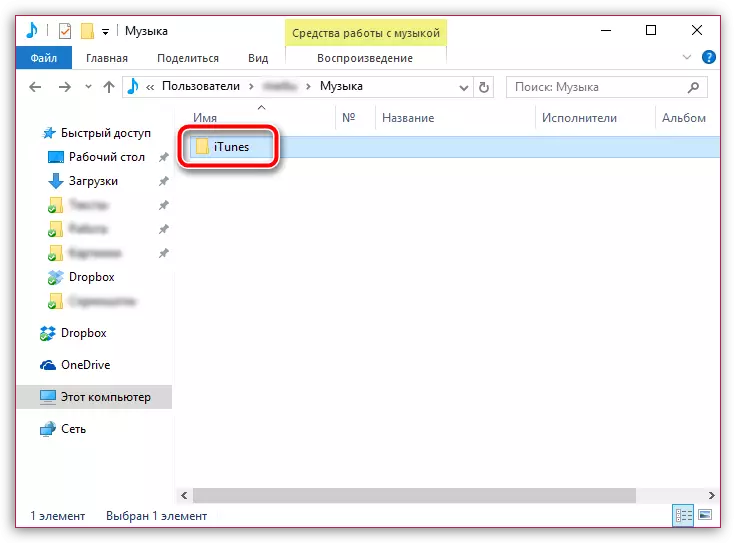
എന്നിരുന്നാലും, ഈ രീതി ഐട്യൂൺസ് ലൈബ്രറി പുതിയത് ഉപയോഗിച്ച് മാറ്റിസ്ഥാപിക്കും എന്നതാണ്, അതായത് പ്രോഗ്രാമിലെ സംഗീത ശേഖരം പുതിയ പൂരിപ്പിക്കൽ ആവശ്യമാണ്.
രീതി 2: ഒരു പുതിയ ലൈബ്രറി സൃഷ്ടിക്കുന്നു
ഈ രീതി ആദ്യം ആദ്യത്തേതിന് സമാനമാണ്, എന്നിരുന്നാലും, പുതിയൊരെണ്ണം സൃഷ്ടിക്കാൻ നിങ്ങൾ പഴയ ലൈബ്രറി ഇല്ലാതാക്കേണ്ടതില്ല.
ഈ രീതി ഉപയോഗിക്കുന്നതിന്, ഐട്യൂൺസ് പ്രോഗ്രാം അടയ്ക്കുക, കീ ഹുഷ് ചെയ്യുക ഷിഫ്റ്റ്. ഇറ്റ്യൂൺസ് ലേബൽ തുറക്കുക, അതായത് പ്രോഗ്രാം പ്രവർത്തിപ്പിക്കുക. സ്ക്രീനിൽ ഒരു മിനിയേച്ചർ വിൻഡോ ദൃശ്യമാകുന്നതുവരെ കീ അമർത്തിപ്പിടിക്കുക, അതിൽ നിങ്ങൾ ബട്ടണിൽ ക്ലിക്കുചെയ്യേണ്ടതുണ്ട്. "ഒരു മധ്യസ്ഥരെ സൃഷ്ടിക്കുക".
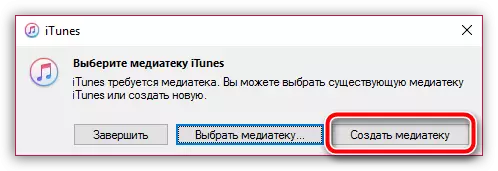
വിൻഡോസ് എക്സ്പ്ലോറർ തുറക്കും, അതിൽ നിങ്ങളുടെ പുതിയ മീഡിയ ലൈബ്രറി സ്ഥിതിചെയ്യുന്ന കമ്പ്യൂട്ടറിൽ ആവശ്യമുള്ള സ്ഥലം വ്യക്തമാക്കേണ്ടതുണ്ട്. മീഡിയ ലൈബ്രറി ക്രമരഹിതമായി നീക്കംചെയ്യാൻ കഴിയാത്ത സ്ഥലത്ത് നിന്ന് വിശ്വസനീയമായ സ്ഥലമാണിത്.
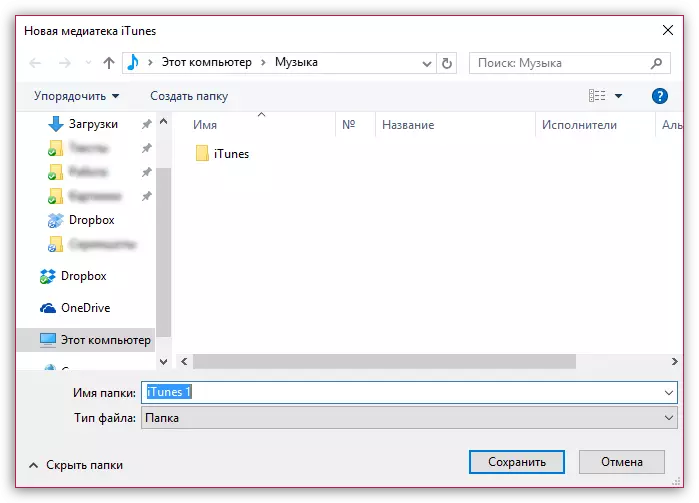
സ്ക്രീൻ ഒരു പുതിയ മീഡിയ ലൈബ്രറി ഉപയോഗിച്ച് ഐട്യൂൺസിൽ നിന്ന് പ്രോഗ്രാം സ്വപ്രേരിതമായി ആരംഭിക്കും. അതിനുശേഷം, ഐട്യൂൺസ് ലൈബ്രറി. ITL ഫയൽ വിജയകരമായി പരിഹരിക്കപ്പെടണം.
രീതി 3: ഐട്യൂൺസ് വീണ്ടും ഇൻസ്റ്റാൾ ചെയ്യുക
ഐട്യൂൺസ് ലൈബ്രറിയുമായി ബന്ധപ്പെട്ട മിക്ക പ്രശ്നങ്ങളും പരിഹരിക്കാനുള്ള പ്രധാന മാർഗം ഐട്യൂൺസ് വീണ്ടും ഇൻസ്റ്റാൾ ചെയ്യുന്നു, കമ്പ്യൂട്ടറിൽ ഇൻസ്റ്റാൾ ചെയ്ത അധിക ആപ്പിൾ സോഫ്റ്റ്വെയർ ഉൾപ്പെടെ കമ്പ്യൂട്ടറിൽ നിന്ന് പ്രീ-ഐട്യൂൺസ് പൂർണ്ണമായും ഇല്ലാതാക്കണം.
ഒരു കമ്പ്യൂട്ടറിൽ നിന്ന് മെറ്റ്യൂനെ എങ്ങനെ പൂർണ്ണമായും നീക്കംചെയ്യാം
കമ്പ്യൂട്ടറിൽ നിന്ന് പൂർണ്ണമായും ഐട്യൂൺസ് നീക്കംചെയ്യൽ, കമ്പ്യൂട്ടർ പുനരാരംഭിക്കുക, തുടർന്ന് പ്രോഗ്രാമിന്റെ ഏറ്റവും പുതിയ വിതരണം ഡ download ൺലോഡ് ചെയ്ത് ഒരു പുതിയ ഐട്യൂൺസ് ഇൻസ്റ്റാളേഷൻ നടത്തുക, തുടർന്ന് പ്രോഗ്രാമിന്റെ ഏറ്റവും പുതിയ വിതരണം ഡ download ൺലോഡ് ചെയ്തുകൊണ്ട് ഒരു പുതിയ ഐട്യൂൺസ് ഇൻസ്റ്റാളേഷൻ നടത്തുക, തുടർന്ന് പ്രോഗ്രാമിന്റെ ഏറ്റവും പുതിയ വിതരണം ഡ download ൺലോഡ് ചെയ്ത് ഒരു പുതിയ ഐട്യൂൺസ് ഇൻസ്റ്റാളേഷൻ നടത്തുക
ഐട്യൂൺസ് പ്രോഗ്രാം ഡൗൺലോഡുചെയ്യുക
ഈ ലളിതമായ രീതികൾ ഐട്യൂൺസ് ലൈബ്രറി.ഇറ്റ് ഫയലുമായി പ്രശ്നങ്ങൾ പരിഹരിക്കാൻ സഹായിക്കുമെന്ന് ഞങ്ങൾ പ്രതീക്ഷിക്കുന്നു.
